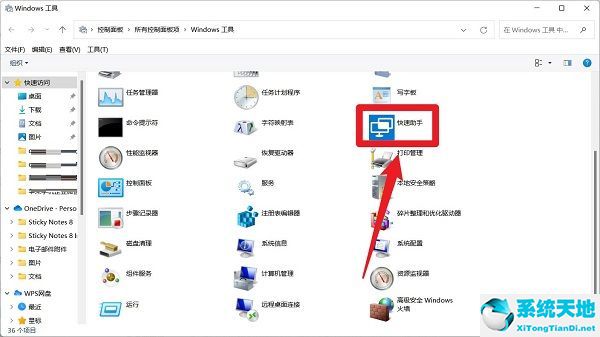Win11怎么打开快速助手?Win11打开快速助手的操作方法
更新日期:2023-11-07 07:48:45
来源:转载
或许有的朋友还不太清楚win11怎么打开快速助手?那么接下来小编就为大家带来了win11打开快速助手的操作方法哦,有需要的朋友赶快来看看吧。
win11怎么打开快速助手:
1、首先,在桌面的开始菜单中找到控制面板选项。
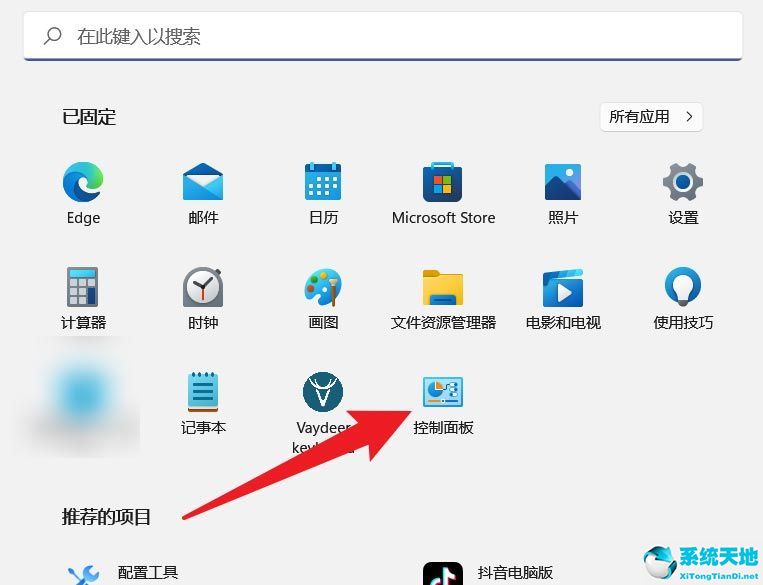
2、随后,在打开的控制面板栏目中点击Windows工具按钮。
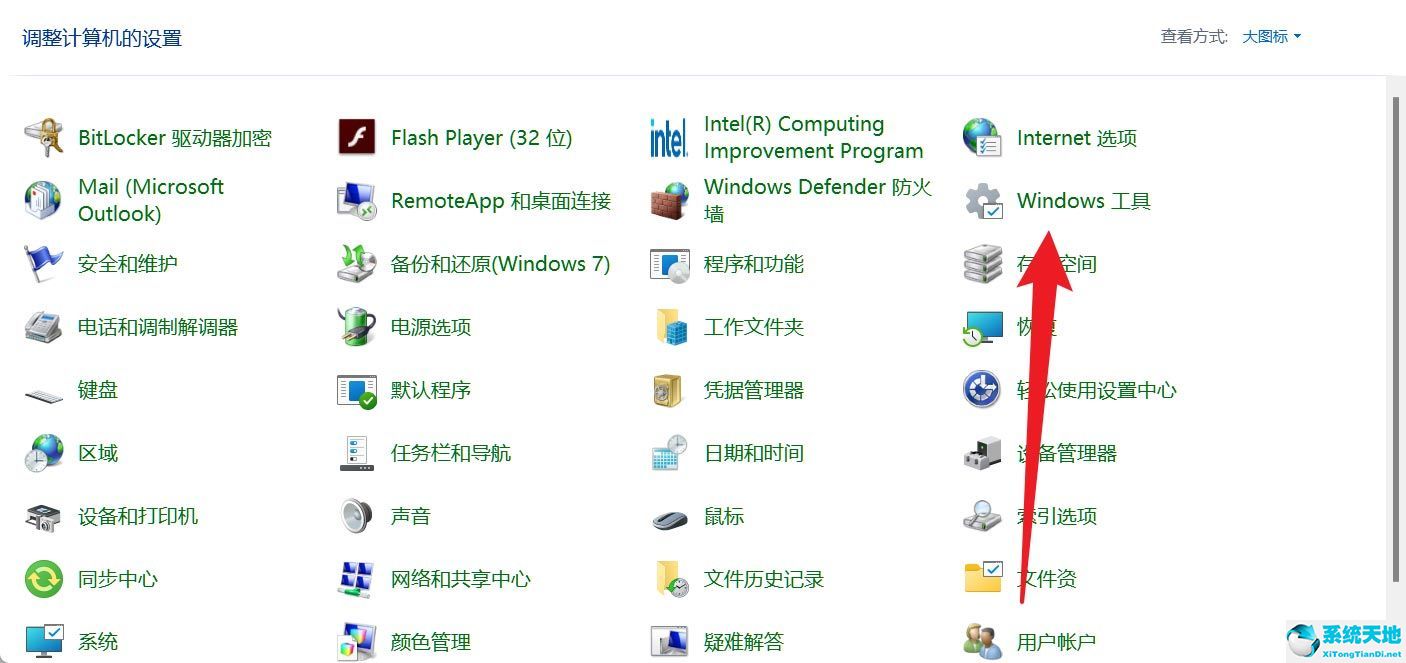
3、最后,找到快速助手图标,鼠标双击打开即可。
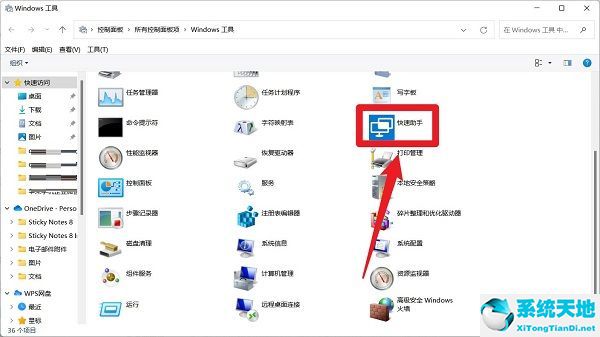
更新日期:2023-11-07 07:48:45
来源:转载
或许有的朋友还不太清楚win11怎么打开快速助手?那么接下来小编就为大家带来了win11打开快速助手的操作方法哦,有需要的朋友赶快来看看吧。
win11怎么打开快速助手:
1、首先,在桌面的开始菜单中找到控制面板选项。
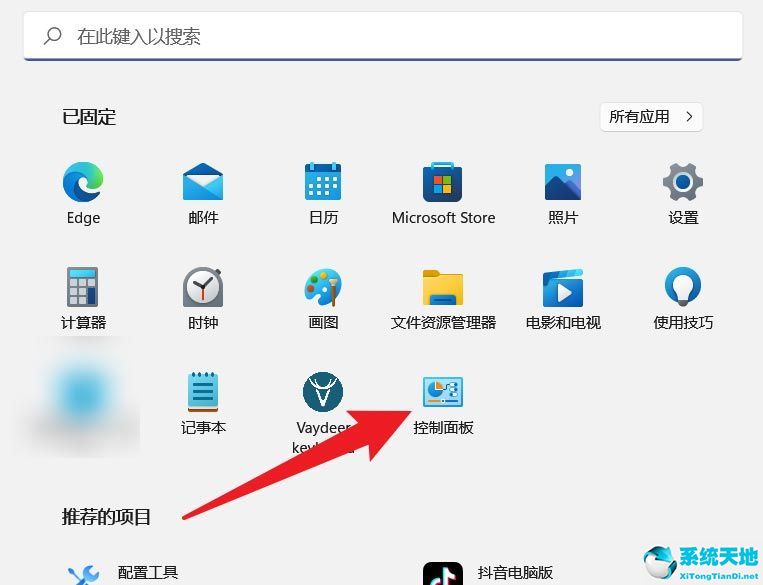
2、随后,在打开的控制面板栏目中点击Windows工具按钮。
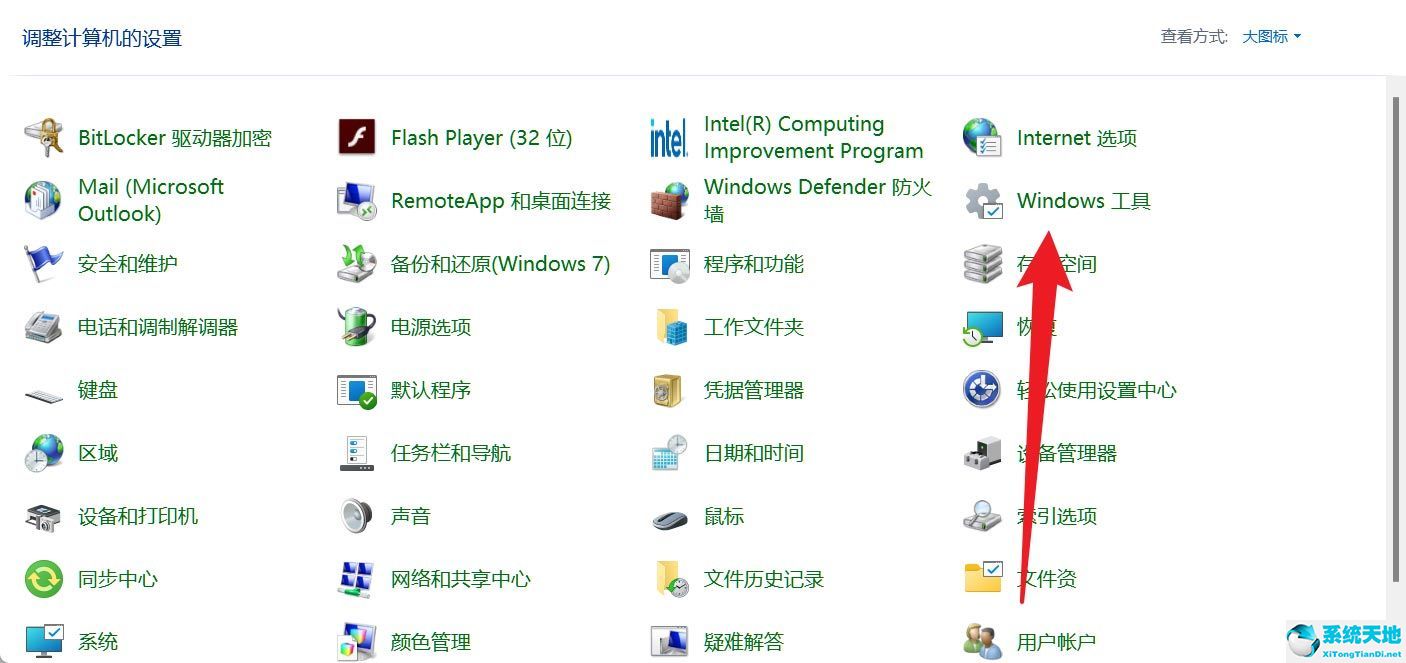
3、最后,找到快速助手图标,鼠标双击打开即可。